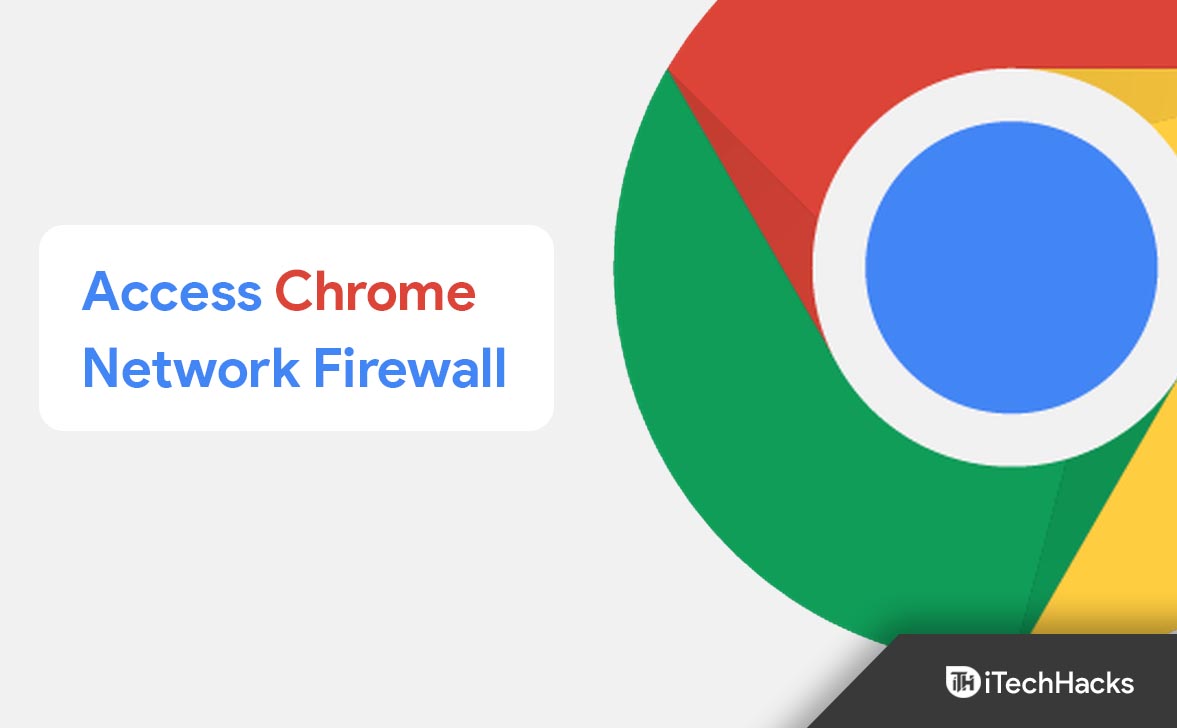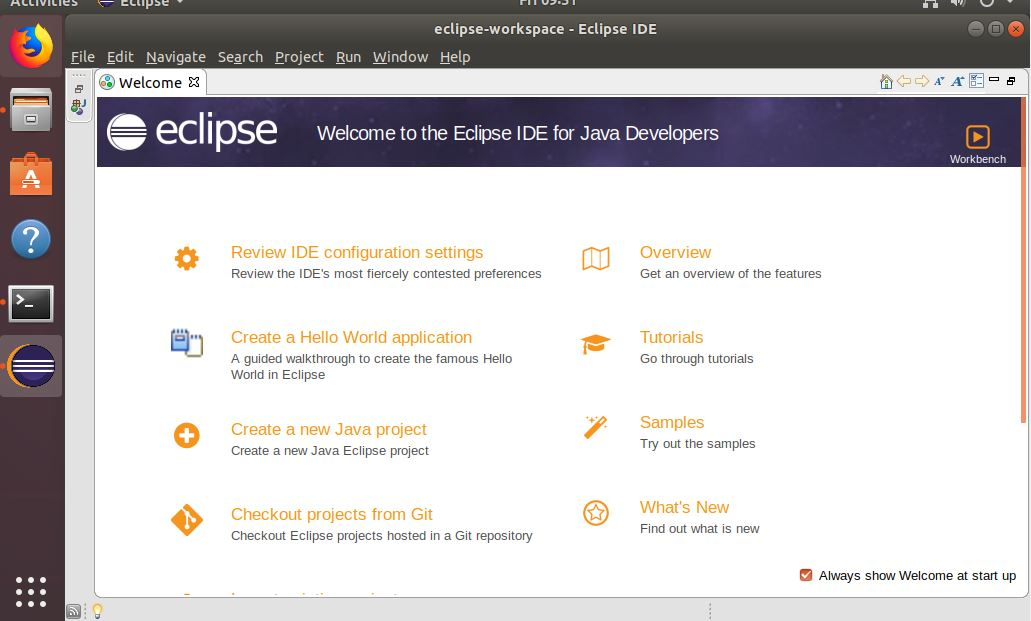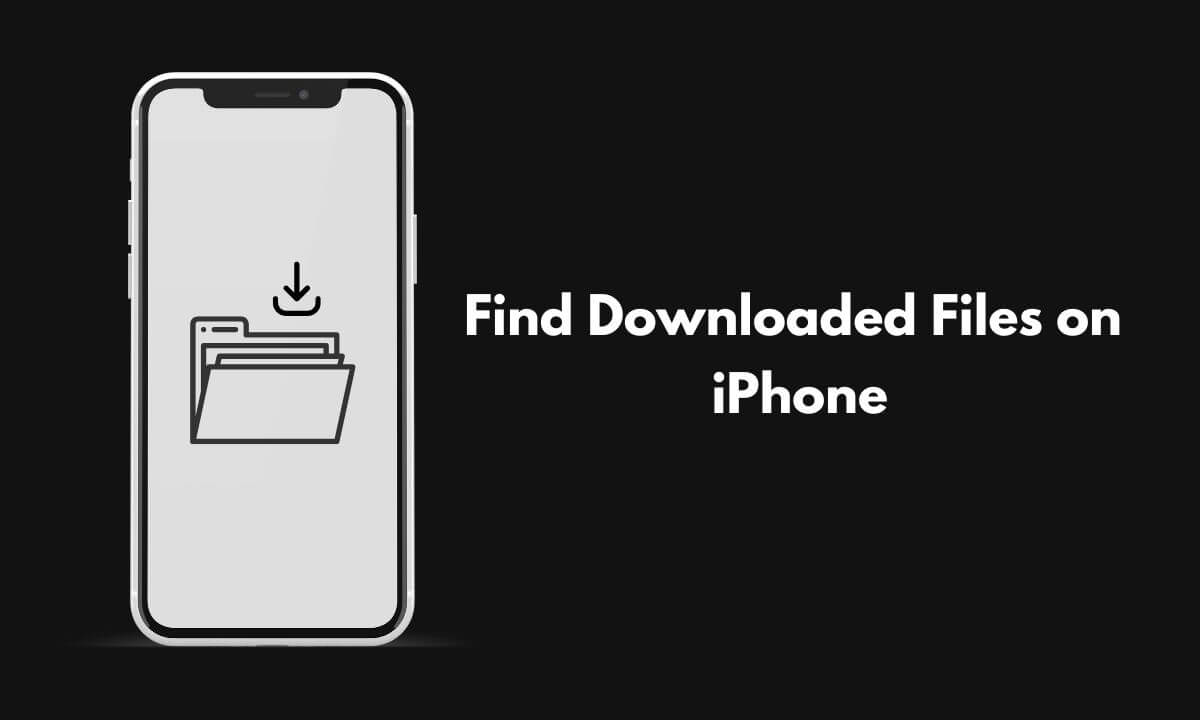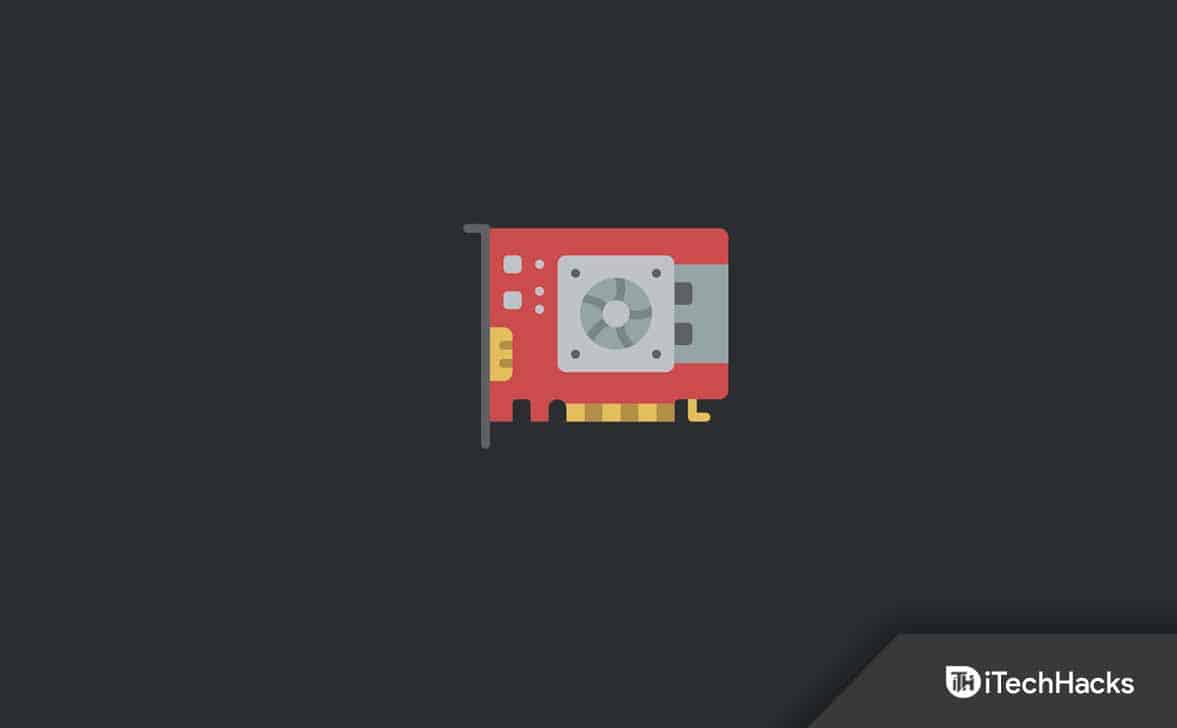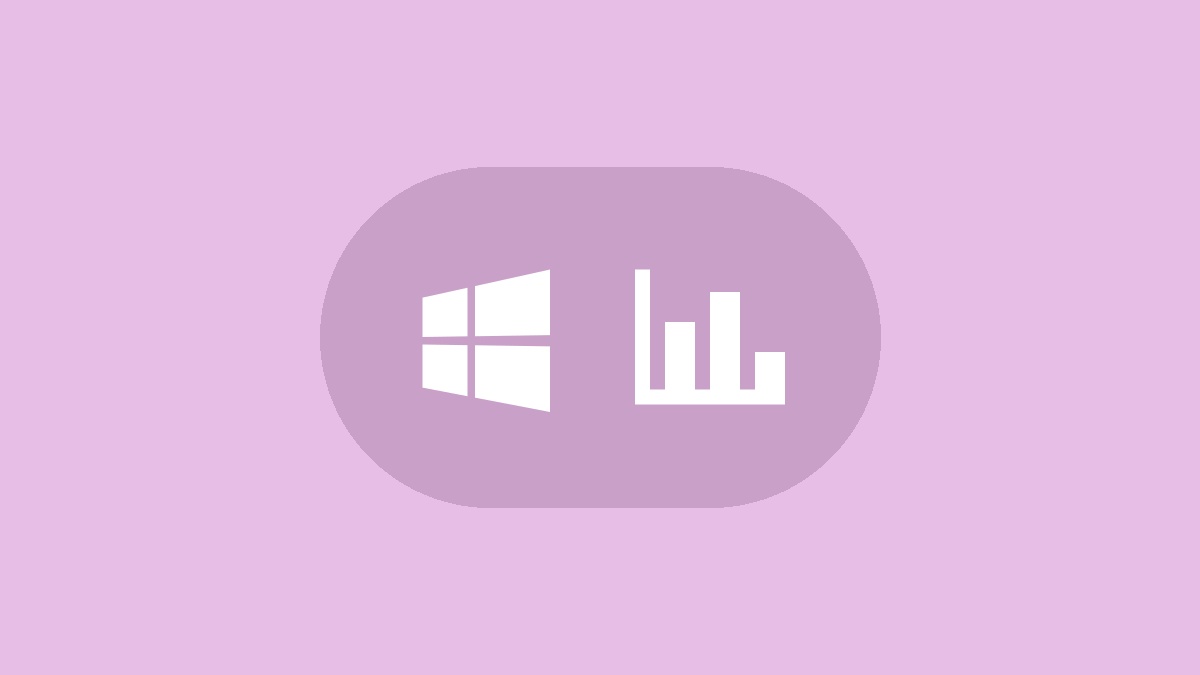Inovace hardwaru počítače vede ke zlepšení výkonu. Zvyšuje také herní zážitek zvýšením FPS. Někteří uživatelé však zaznamenali anízké FPS po upgradu RAMna jejich počítačích se systémem Windows. Tento článek uvádí některé návrhy pro tento problém.

Proč mi po upgradu RAM klesá FPS?
Tento problém může způsobit zastaralý BIOS a ovladače čipové sady. Vysoká teplota CPU nebo GPU může také snížit FPS. Při hraní her byste měli sledovat teplotu počítače. Ve vzácných případech může být paměť RAM vadná.
Pokud narazíte na anízké FPS po upgradu RAMna vašem počítači se systémem Windows 11/10.
- Tvrdý reset počítače
- Zkontrolujte problém s úzkým hrdlem
- Vymažte CMOS a resetujte BIOS
- Povolte profil XMP
- Aktualizujte požadované ovladače
- Aktualizujte BIOS
- Sledujte teplotu CPU a GPU
- Otestujte si RAM
Všechny tyto opravy jsou podrobně vysvětleny níže:
1] Tvrdý reset počítače
Tvrdě resetujte počítač a zjistěte, zda to přináší nějaké změny. Postupujte podle níže uvedených kroků:
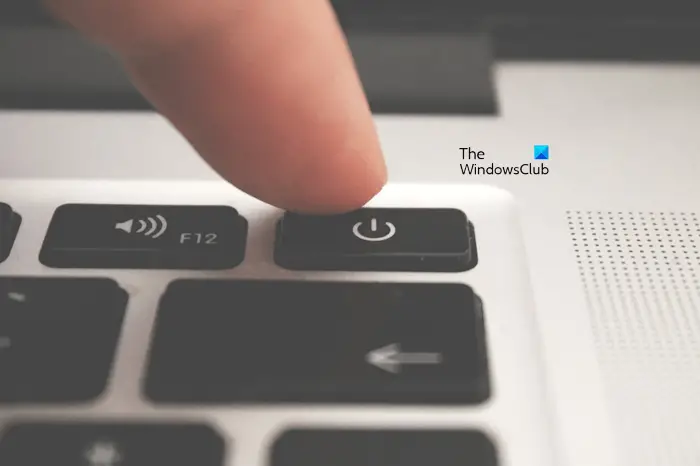
- Vypněte počítač a odpojte napájecí kabel. Pokud máte notebook, odpojte jeho nabíječku.
- Stiskněte a podržte tlačítko napájení po dobu až 30 sekund.
- Zapněte počítač.
Nyní zkontrolujte, zda problém přetrvává.
2] Zkontrolujte problém s úzkým hrdlem
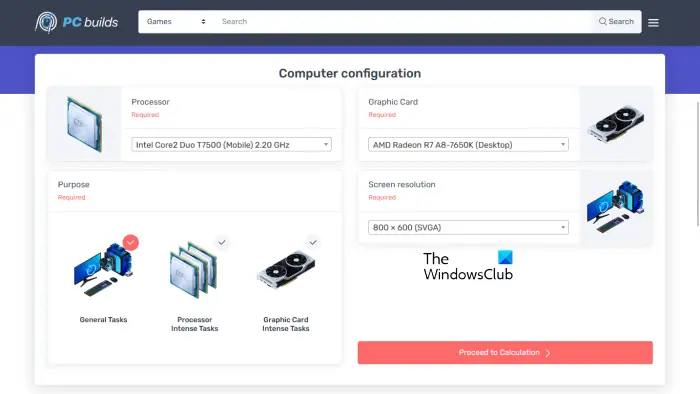
Úzké místo nastane, když jeden počítačový hardware omezuje jiný hardware v poskytování maximálního výkonu. To může být i váš případ. Můžete použítk odhalení úzkého hrdla ve vašem systému. To vám dá vědět, zda možná nebudete muset upgradovat jiný hardware, abyste získali nejlepší herní výkon.
3] Vymažte CMOS a resetujte BIOS

Můžete také zkusit vymazat CMOS. Chcete-li to provést, otevřete skříň notebooku nebo počítače a vyjměte baterii CMOS ze zásuvky. Před opětovným vložením baterie počkejte několik minut.
Tato akce také resetuje váš BIOS na výchozí hodnoty. Než budete pokračovat, poznamenejte si důležitá nastavení systému BIOS, abyste je mohli po resetování CMOS vrátit.
Číst:na PC
4] Povolte profil XMP
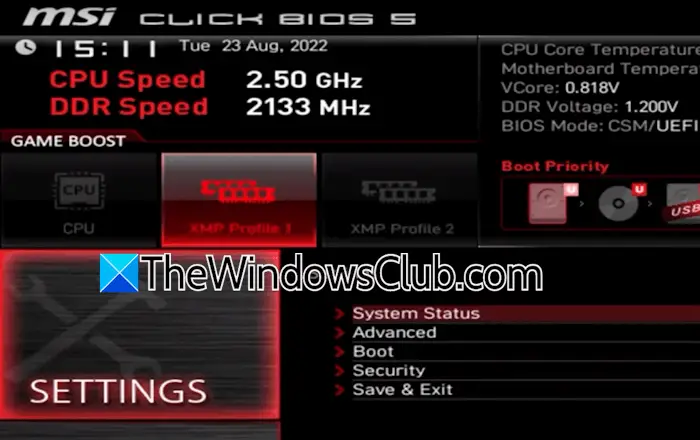
Pokud vaše základní deska a RAM podporují Extreme Memory Profile,ve vašem BIOSu. Po povolení profilu XMP poběží vaše RAM vyšší rychlostí. V závislosti na výrobci vaší základní desky můžete také najítmísto XMP v BIOSu.
5] Aktualizujte požadované ovladače
Aktualizujte následující ovladače na nejnovější verzi a zjistěte, zda to pomůže:
- Ovladač grafické karty
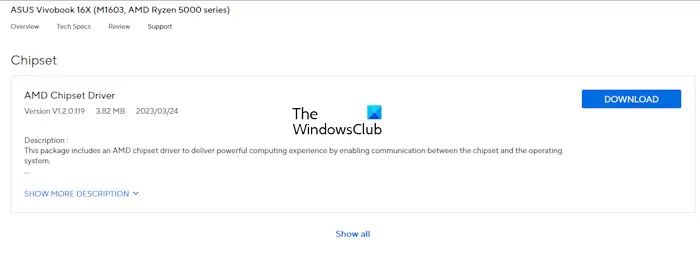
Nejnovější verzi těchto ovladačů si můžete stáhnout zvýrobce vašeho počítače.
6] Aktualizujte BIOS
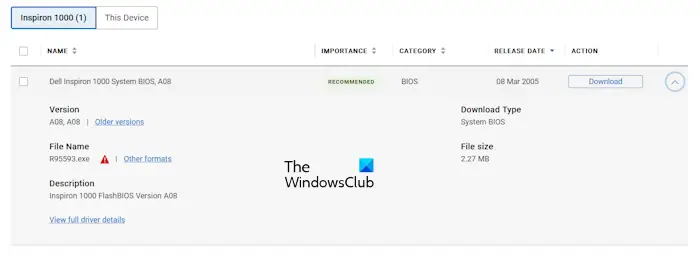
Aktualizace systému BIOS na nejnovější verzi zvyšuje kompatibilitu hardwaru. Po upgradu hardwaru je nutné. Aktuální verzi systému BIOS můžete zkontrolovat v aplikaci Systémové informace. Pokud je k dispozici aktualizace systému BIOS, stáhněte si ji a nainstalujte. Postup instalace aktualizace systému BIOS naleznete v uživatelské příručce modelu vašeho počítače.
7] Sledujte teplotu CPU a GPU
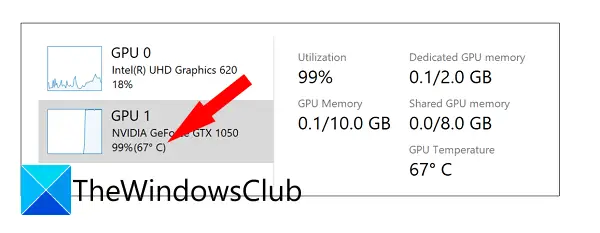
Vaše RAM nemusí být hlavní příčinou poklesu FPS. Sledujteapři hraní. Vysoké teploty CPU a GPU mohou také ovlivnit herní výkon.
8] Otestujte svou RAM
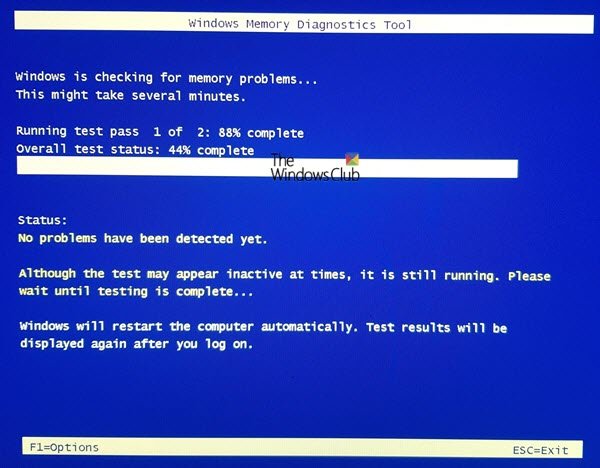
RAM může být vadná. Toto je však nejvzácnější stav po upgradu paměti RAM. Otestujte svou RAM pomocí. Pokud je RAM vadná, vyměňte ji.
To je vše. Doufám, že to pomůže.
Může RAM způsobit nízké FPS?
Vadná RAM může způsobit několik problémů ve vašem počítači, včetně nízké FPS ve videohrách. Kromě toho, pokud váš systém nemá dostatek paměti RAM ke spuštění hry, zažijete také špatný herní výkon.
Čtěte dále:.


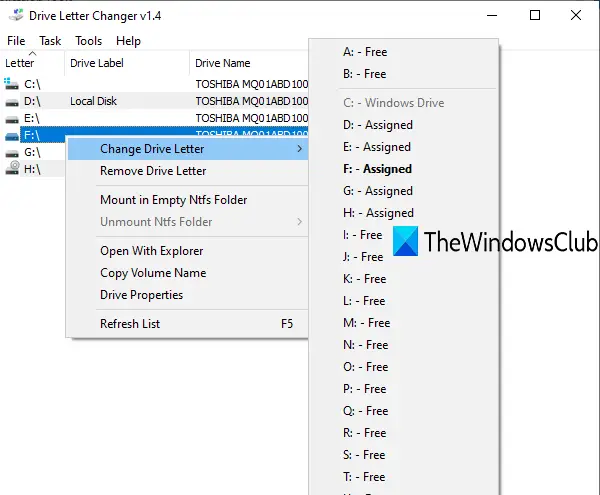
![V aplikaci Dell SupportAssist došlo k neočekávané chybě [Opravit]](https://elsefix.com/tech/tejana/wp-content/uploads/2025/01/An-Unexpected-Error-Occurred-in-Dell-SupportAssist.jpg)

![DirectX 12 není ve vašem systému podporováno [Opravit]](https://elsefix.com/tech/tejana/wp-content/uploads/2024/09/dx12-is-not-supported-on-your-system.jpg)